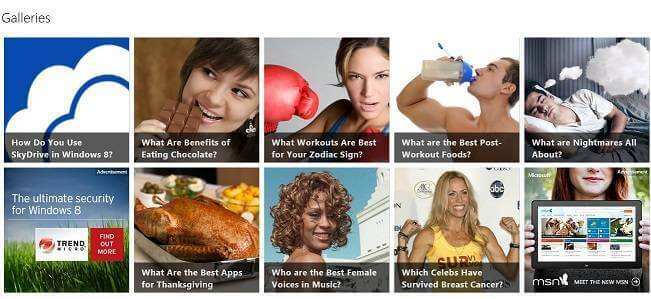
ซอฟต์แวร์นี้จะช่วยให้ไดรเวอร์ของคุณทำงานอยู่เสมอ ทำให้คุณปลอดภัยจากข้อผิดพลาดทั่วไปของคอมพิวเตอร์และความล้มเหลวของฮาร์ดแวร์ ตรวจสอบไดรเวอร์ทั้งหมดของคุณตอนนี้ใน 3 ขั้นตอนง่ายๆ:
- ดาวน์โหลด DriverFix (ไฟล์ดาวน์โหลดที่ตรวจสอบแล้ว)
- คลิก เริ่มสแกน เพื่อค้นหาไดรเวอร์ที่มีปัญหาทั้งหมด
- คลิก อัพเดทไดรเวอร์ เพื่อรับเวอร์ชันใหม่และหลีกเลี่ยงการทำงานผิดพลาดของระบบ
- DriverFix ถูกดาวน์โหลดโดย 0 ผู้อ่านในเดือนนี้
เรามีแอพเพื่อการศึกษาและให้ข้อมูลมากมายใน Windows Store เราได้ตรวจสอบ Wikipedia และ สารานุกรมบริแทนนิกาเพื่อชื่อเพียงไม่กี่ คุณสามารถใส่ Khan Academy ในหมวดนั้นอย่างแน่นอน และวันนี้เราจะมาทบทวน ChaCha สำหรับ Windows 10, Windows 8 และ Windows RT ซึ่งเป็นแอปพลิเคชันที่พร้อมให้คำตอบสำหรับคำถามของคุณฟรี หากคุณเคยใช้เว็บไซต์ ChaCha แล้วนี่ แอปพลิเคชั่นใหม่สำหรับ Windows 10, Windows 8/RT อุปกรณ์จะเป็นส่วนเสริมที่น่ายินดี
บางคนอาจคิดว่า – ทำไมต้องใช้ ChaCha เมื่อคุณมี Google อยู่ในมือ? คำตอบนั้นง่าย – Google อาจไม่ให้ผลลัพธ์ "ส่วนตัว" แบบที่แอปพลิเคชัน ChaCha ทำ มีคำถาม/คำตอบมากกว่า 2 พันล้านคำถามในฐานข้อมูล และพวกเขายังอ้างว่าเป็น
ฐานข้อมูล Q&A ที่ใหญ่ที่สุดในโลก. มาดูกันว่าแอปทำงานอย่างไรใน Windows 10 วินโดว์ 8.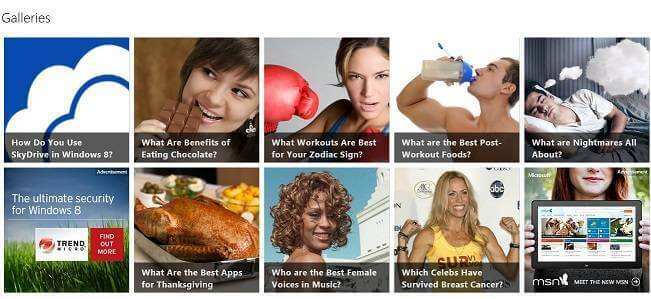
ChaCha ใน Windows 10, Windows 8
เพื่อเตือนคุณอีกครั้ง ChaCha ยังเป็นเสิร์ชเอ็นจิ้นด้วย แต่มันถูกนำทางโดยมนุษย์ ซึ่งหมายความว่าคำตอบจะถูกแก้ไขและทำให้สมบูรณ์แบบสำหรับคุณ เมื่อคุณเปิดแอปพลิเคชันขึ้นครั้งแรก จะแสดงหน้าต่างแบบเดียวกับด้านบนก่อน การออกแบบแอพพลิเคชั่นคือ เหมาะอย่างยิ่งสำหรับ Windows 10, Windows 8 และอุปกรณ์ RT ไม่เหมือนความล้มเหลวอื่นๆ (ได้ยินว่า BBC?) มีสามหมวดหมู่ใหญ่: คำถามล่าสุด คำถามแนะนำ และแกลเลอรี
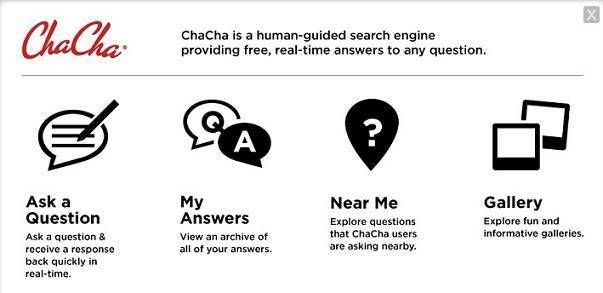
หากคุณมีบัญชี ChaCha คุณควรลงชื่อเข้าใช้เพื่อรับประสบการณ์ที่ดีขึ้น ข้อดีคือการสมัครใช้งานได้โดยตรงจากภายในแอปพลิเคชัน ดังนั้นคุณจึงไม่ต้องออกและเปิดแท็บเบราว์เซอร์ เราบ่นเกี่ยวกับการใช้โฆษณาในทางที่ผิดใน 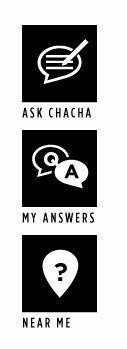 แอพ Top Gear สำหรับ Windows 10, Windows 8แต่ใน ChaCha โฆษณาแบบสี่เหลี่ยมอยู่ในตำแหน่งที่ดีมาก แต่ก็ยังดูรบกวนคุณอยู่เล็กน้อย และโฆษณาทั้งหมดเป็นวิดีโอและมีคุณภาพสูงเพื่อปิดท้าย
แอพ Top Gear สำหรับ Windows 10, Windows 8แต่ใน ChaCha โฆษณาแบบสี่เหลี่ยมอยู่ในตำแหน่งที่ดีมาก แต่ก็ยังดูรบกวนคุณอยู่เล็กน้อย และโฆษณาทั้งหมดเป็นวิดีโอและมีคุณภาพสูงเพื่อปิดท้าย
ถาม ChaCha อะไรก็ได้
นอกจากหมวดหมู่ใหญ่สามหมวดหมู่แล้ว ยังมีคอลัมน์ด้านซ้ายที่คุณมีสิ่งต่อไปนี้: ถาม ChaCha, MyAnswers, NearMe และนี่คือฟีเจอร์ที่ฉันชอบมากที่สุด – ถาม ChaCha ถาม ChaCha เสร็จแล้วอีกครั้งผ่านแถบ Charms ที่มีความรู้และทำทุกอย่าง
คุณเพียงแค่พิมพ์สิ่งที่คุณอยากรู้เกี่ยวกับ ChaCha ที่จะเริ่มค้นหาสิ่งนั้นให้คุณ! คุณจะได้รับคำตอบสำหรับคำถามของคุณ และจะมีการแสดงคำถามที่เกี่ยวข้องซึ่งคุณอาจสนใจเพิ่มเติม แกลเลอรีเป็นเหมือนส่วนวิกิที่ให้ข้อมูล มีบทความที่น่าสนใจเกี่ยวกับอะไรก็ได้
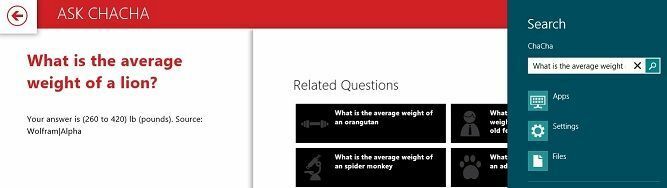
จากสิ่งที่ฉันเห็น ChaCha ใช้ฐานข้อมูลของตัวเองและเป็นหนึ่งใน WolframAlpha ในหมวด MyAnswers คุณสามารถดูคำตอบทั้งหมดสำหรับคำถามที่คุณถาม นอกจากนี้ยังมีส่วน NearMe ที่แสดงคำถามที่ถามโดยบุคคลที่ออกไปใกล้คุณ แต่จะแสดงผลลัพธ์เพิ่มเติมสำหรับผู้อยู่อาศัยในสหรัฐอเมริกา ฉันพบว่า แอพ ChaCha สำหรับ Windows 10, Windows 8 ค่อนข้างเร็ว แต่ก็ขึ้นอยู่กับความเร็วอินเทอร์เน็ตของคุณด้วย ฉันหวังว่าแอพ ChaCha Windows 10, Windows 8 จะช่วยคุณได้
[อัพเดท]
คู่มือ ChaCha ถูกยกเลิกในปลายปี 2559 เนื่องจากขาดเงินทุน อย่างไรก็ตาม แอปเวอร์ชัน 2.0.15 ยังคงมีอยู่ใน Windows Store และคุณสามารถดาวน์โหลดและลองใช้ได้อย่างง่ายดาย เวอร์ชันนี้ใช้งานได้ทั้งบน Windows 8 และ 10 คุณสามารถถามคำถามในโหมด snap และช่วยให้คุณแบ่งปันคำตอบของคุณบนโซเชียลมีเดียต่างๆ
หากคุณสนใจแอปอื่นที่จะให้คำตอบสำหรับคำถามของคุณ เราขอแนะนำให้ดูแอป แอพ Answers.com อย่างเป็นทางการสำหรับผู้ใช้ Windows PC.


![วิธีสร้างไอคอนใน Windows 10 [คู่มือฉบับเต็ม]](/f/8521043a6e5c51b07ab7ad03f2306bcd.jpg?width=300&height=460)